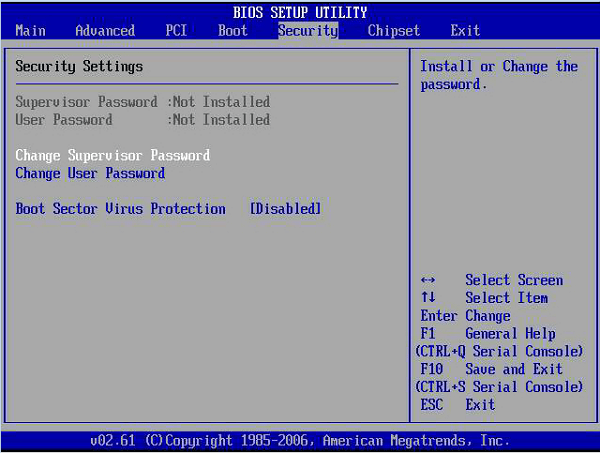-
![]() Windows向けデータ復旧
Windows向けデータ復旧
- Data Recovery Wizard Free購入ダウンロード
- Data Recovery Wizard Pro 購入ダウンロード
- Data Recovery Wizard WinPE購入ダウンロード
- Partition Recovery購入ダウンロード
- Email Recovery Wizard購入ダウンロード
- おまかせデータ復旧サービス
概要:
Samsung Data Migrationは、Samsung SSDから別のSamsung SSDへデータをクローンするためのSamsungの重要なプログラムの一つです。しかし、Samsung Data MigrationやMagicianが特定のSSDを検出しないことがあります。この記事では、その理由と、いくつかの簡単な方法でそれを修正する方法を紹介します。
Samsung Data Migration が SSD を認識しないという腹立たしい問題に対処する解決策を探しているかもしれません。この記事では、Samsung Data Migration が SSD を認識しないことを解決するための方法をまとめます。
Samsungデータ移行ソフトウェアでSSDが表示されない?古いハードドライブから新しい Samsung SSD にデータを移行しようとすると、多くのユーザーがこの問題に遭遇します。幸いにも、私たちはこのハードルを克服するのに役立つ可能性の高い修正方法のリストを集めました。
最初に、SSD が正確に接続され、電源が入っていることを確認するための基本的な手順を説明します。次に、トラブルシューティングの手順を説明します。また、代替ソフトウェアの選択肢、EaseUS Disk Copy を検討し、検出問題を引き起こしている可能性のあるハードウェア関連の問題について説明します。
この記事の終わりまでに、あなたは SSD を検出しない Samsung Data Migration に取り組むために利用可能な様々なソリューションを包括的に理解することができるでしょう。
📖 関連記事: Samsung SSDクローン作成ソフトtop5|【解決法】Samsung Data Migrationが0%で止まる
このセクションでは、SSDを検出しないSamsungデータ移行を修正する5つの方法を共有します。私たちのヒントは簡単で効果的であるように、適切なテクニックを選ぶことを保証します。ケーブルのチェックからドライバの更新まで、全ての基本をカバーします。それでは始めましょう!
| ✅方法 | 🕹️難易度 | ⏰かかる時間 | 🧮成功の可能性 |
| 1.SSDの互換性を確認する | 簡単 | 短い | - |
| 2.接続ケーブルの変更 | まあまあ簡単 | 非常に迅速 | 高い |
| 3.安定したインターネット接続 | 複雑 | 時間がかかる | 低い |
| 4.古いHDDを新しいSSDに交換する | 複雑 | 時間とリソースがかかる | 高い |
| 5.IDEモードへの切り替え | 難しい | 適度な速さ | 高い |
ユーザーが最初にすべきことは、SSDがSamsung Data Migrationのクローン作成に対応しているかどうかです。もしあなたのSamsung SSDが互換性がない場合、Samsung Data Migrationがロード中に立ち往生する最大の原因の一つです。
2020版のSamsung Data Migrationのマニュアルによると、対応のドライブは以下の通りです。
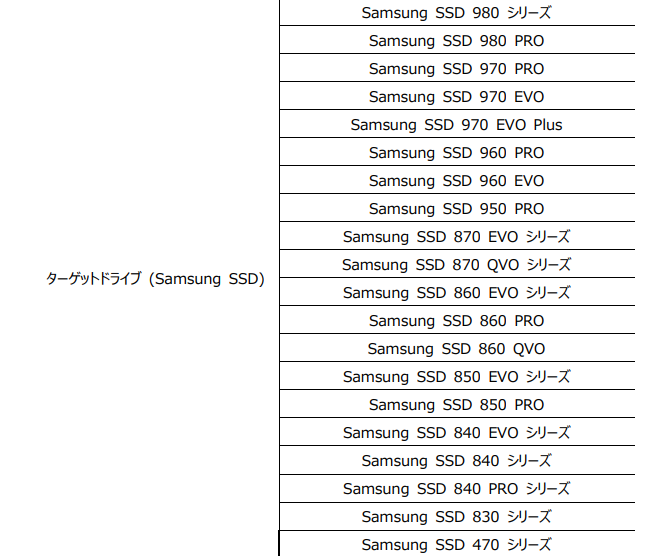
📖参考:Samsung SSD Data Migration v.4.0 ユーザーマニュアル
ハードドライブの型番を確認する方法をご紹介します:
ステップ1. スタートメニューをタップし、「デバイスマネージャー」と入力して開きます。
ステップ2. 「ディスクドライブ」をクリックして、お使いのSSDモデルがSSD Data Migration ソフトウェアと互換性のあるものであるかどうかを確認します。
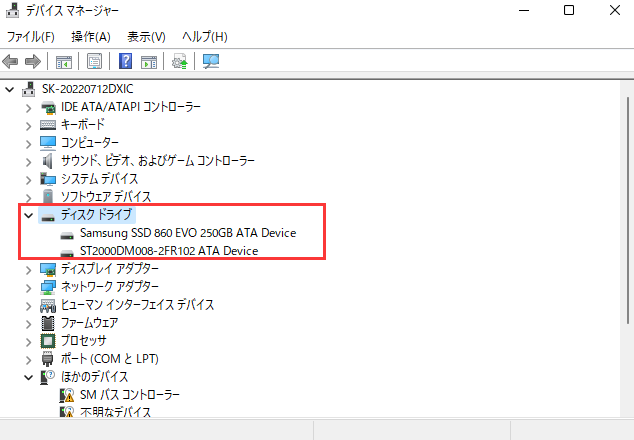
これは、ユーザーがSamsungSSDクローン作成ソフトウェアを使用するために適切な互換性のあるSSDを持っているかどうかを把握するのに役立つはずです。
もう一つできることは、SSDの接続方法を変えてみることです。SSD が内蔵型であれば、別の SATA ケーブルを使用してみることができます。または、外付けエンクロージャをセカンダリ SATA - USB ケーブルアダプタに交換して SSD をチェックすることもできます。
ユーザーは、インターネット接続が安定しており、Samsung Magicianとデータ移行ソフトウェアが最新バージョンであることを確認する必要があります。これは、Samsungのデータ移行が機能しない主な理由の一つです。
古いハードドライブを新しいSSDに交換することも効果的です。互換性のないSamsung SSDによって、Samsung Magicianが接続されたSSDを検出できないことがあります。そのため、データをディスククローンする前に、古いハードドライブを新しいSSDと交換する必要があります。
BIOSのSATAモードを一般的に使用されているAHCIモードからSATAモードに切り替えると、データ移行のクローニングに失敗する問題も解決するようです。これはオペレーティング・システム・アプリケーションに直接影響し、Samsung Data Migrationで移行が0で止まってしまう原因になるかもしれません。
AHCIモードからIDEモードに切り替えるには、以下の手順を確認してください:
これによりIDEモードが起動し、Samsung Data Migrationがターゲットディスクで正しく動作するようになります。
パソコンを管理している中で、BIOSの設定を求められたことはありませんか?BIOSとは何か、ベーシック インプット/アウトプット システムを設定する方法は何ですか?このガイドに従って、知識を学びましょう。
Samsung Data Migration の使用はかなり複雑です。そのため、サードパーティの代替ツールが必要であり、EaseUS Disk Copy の出番です。EaseUS Disk Copy はディスクのクローンを作成する強力なツールです。ハードドライブ全体または特定のパーティションを迅速かつ安全に複製することができます。
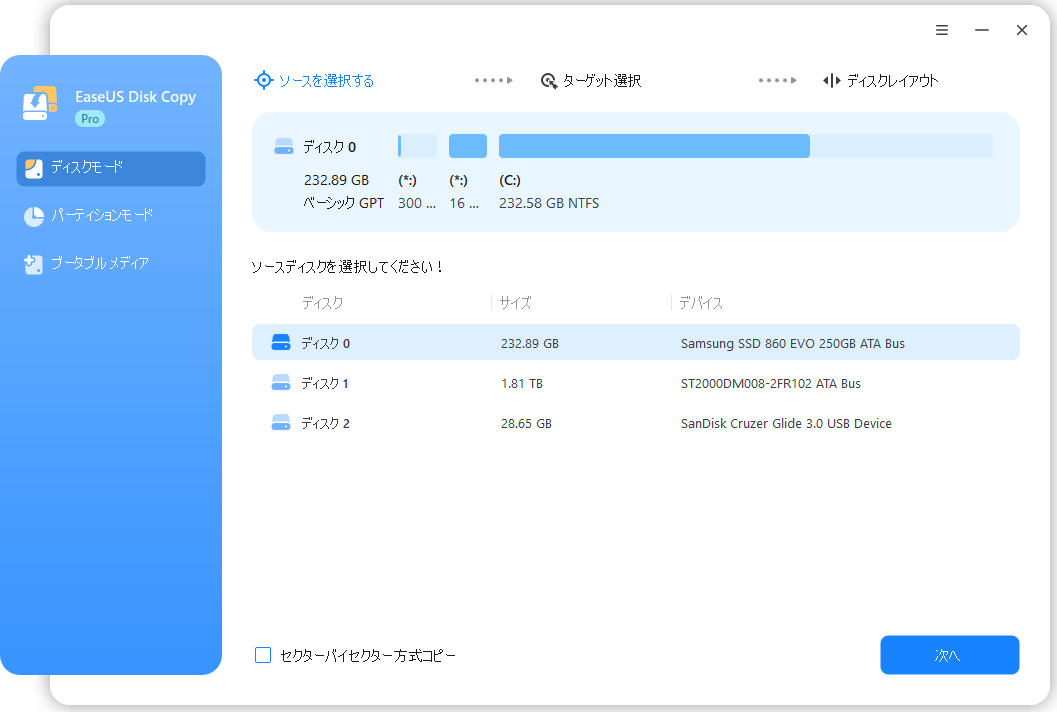
ユーザーフレンドリーなインターフェイスと直感的な機能で、ディスクのコピーはかつてないほど簡単になりました。EaseUS Disk Copy と Samsung Data Migration を比較すると、いくつかの利点が明らかになります。これには以下が含まれます:
これらの方法は、ユーザーがソースディスクが正常に動作していることを確認するのに役立ちます。この記事を通して述べた方法て、問題を解決できます。
以下は、ユーザーをさらに支援するためのFAQです。
1.Samsung SSD が検出されないのはなぜですか?
SamsungのSSDが検出されないのは、通常、ケーブル不良やハードウェアの損傷が原因です。ユーザーは、ソフトウェア構成がすべて正しく設定されていることを確認するために、他の設定を試すことができます。また、Samsung SSD に物理的な損傷がないかどうかを確認することも重要です。
2.Samsungのデータ移行がうまくいかないのはなぜですか?
Samsung Data Migration が機能しないのは、SSD ドライブに互換性がないためかもしれません。または、SSD自体に問題やエラーがある可能性もあります。そのため、ユーザーはSSDを診断するか、最新のSamsung Data Migrationソフトウェアをダウンロードする必要があります。
3.Samsung Data Migrationは他のSSDでも使えますか?
Samsung Data Migration は Samsung 製以外の SSD では動作しません。このプログラムはSamsung製SSDの全てでも動作しません。サポートする特定のモデルがあるので、ユーザーはまずそれらをチェックする必要があります。
4.Samsung SSD を初期化する方法を教えてください。
Windowsのディスク管理プログラムを使用して、Samsung SSDを初期化することができます。ディスクを右クリックし、「ディスクの初期化」オプションをクリックします。プログラムがSamsung SSDを検出したら、パーティションを設定します。